Remova a assinatura automática do e-mail no iPhone: configuração > habilitada fábrica > tutorial passo a passo > menu > inúmeras opções > mudança.
Ter um iPhone facilita bastante essa tarefa, já que o dispositivo da Apple oferece uma excelente experiência de uso. Com um iPhone, é possível enviar e-mails de forma rápida e eficiente, graças ao seu sistema operacional intuitivo e à qualidade de sua tela.
Além disso, o celular da Apple também conta com um aplicativo nativo de e-mail que torna a organização das mensagens ainda mais prática. Com um iPhone, você pode gerenciar sua caixa de entrada com facilidade e responder às mensagens com agilidade. Investir em um iPhone pode ser uma ótima escolha para quem busca um celular de alta qualidade para suas atividades diárias.
Como personalizar a assinatura do seu iPhone em passos simples
No entanto, é importante destacar que muitos dispositivos celulares, como os iPhones da Apple, vêm com uma configuração habilitada de fábrica que automaticamente adiciona a assinatura ‘Enviado do meu iPhone’ ao final de cada e-mail. Para alguns usuários, essa funcionalidade pode ser considerada irritante, especialmente em situações profissionais ou acadêmicas que exigem um tom mais formal.
Passo a passo para remover a assinatura padrão do seu celular
Para resolver essa questão, preparamos um tutorial detalhado para ensiná-lo a como alterar ou remover a assinatura padrão dos seus e-mails. Siga as instruções abaixo para personalizar a sua assinatura de forma simples e rápida:
1. Acesse as configurações do seu iPhone
Para começar, desbloqueie o seu telefone e localize o ícone de engrenagem entre os seus aplicativos. Ao selecioná-lo, você terá acesso ao menu de configurações do dispositivo.
2. Encontre a opção de configurações de e-mail
Dentro do menu de configurações, role a tela para baixo até encontrar a seção de aplicativos e procure pelo aplicativo ‘Mail’. Ao localizá-lo, selecione a opção para acessar as configurações específicas desse aplicativo.
3. Personalize a sua assinatura de e-mail
Dentro das configurações do aplicativo ‘Mail’, procure pela opção ‘Assinatura’ e clique sobre ela. Você verá um campo de texto onde poderá editar a sua assinatura de e-mail de acordo com as suas preferências.
4. Adicione, edite ou remova a sua assinatura
Neste ponto, você tem a liberdade de personalizar a sua assinatura como desejar. Se preferir não ter nenhuma assinatura, basta apagar o texto existente. Caso queira adicionar uma assinatura personalizada, basta digitar a sua mensagem no campo correspondente.
Lembre-se de que é possível revisitar essas configurações a qualquer momento para fazer ajustes na sua assinatura de e-mail. Agora você pode enviar mensagens sem a assinatura padrão ‘Enviado do meu iPhone’ e personalizar suas comunicações de acordo com o seu estilo e preferências.
Fonte: @Olhar Digital

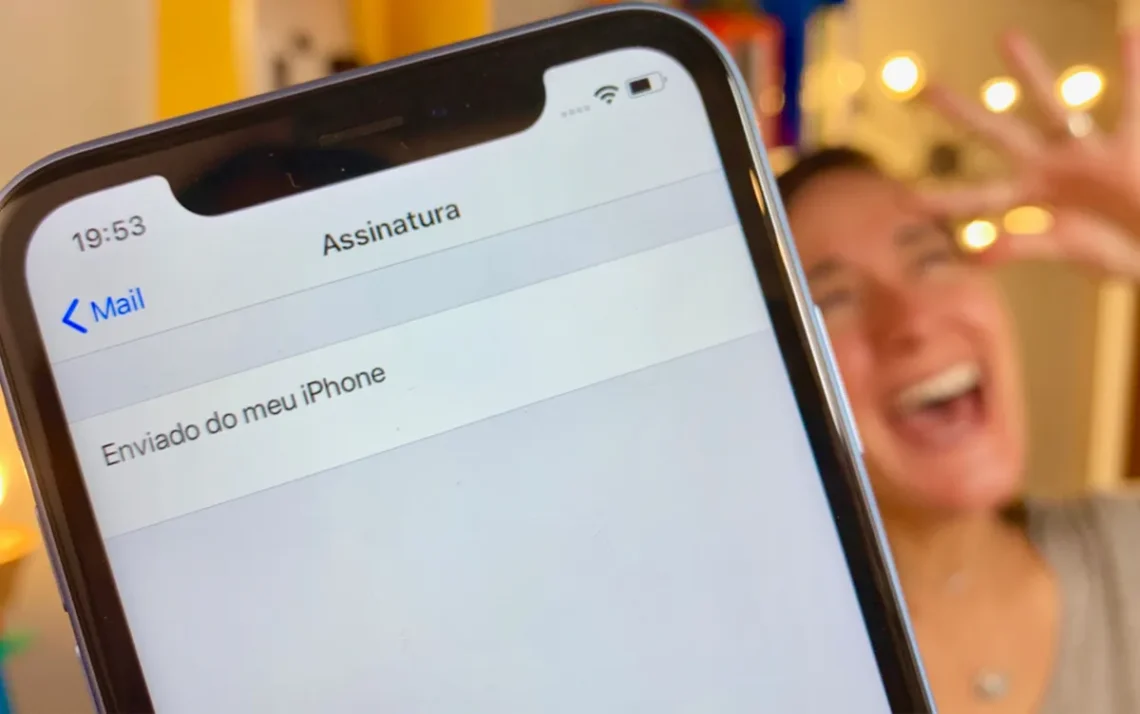






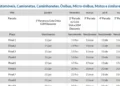


Comentários sobre este artigo